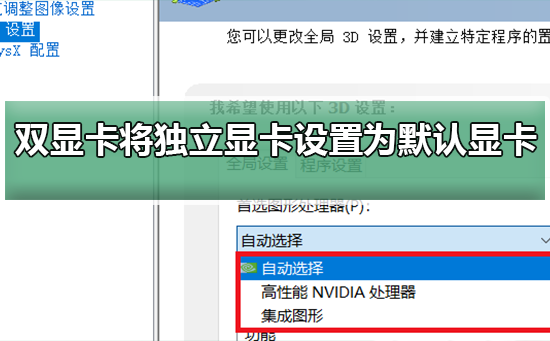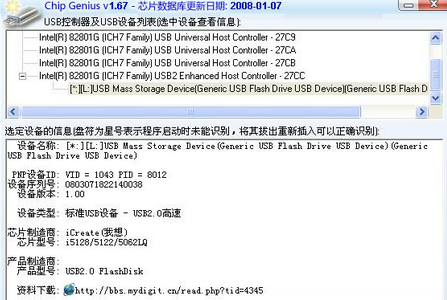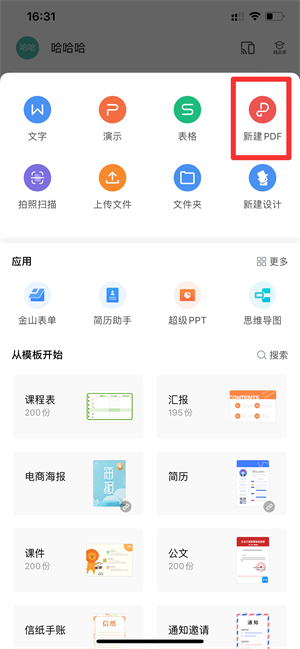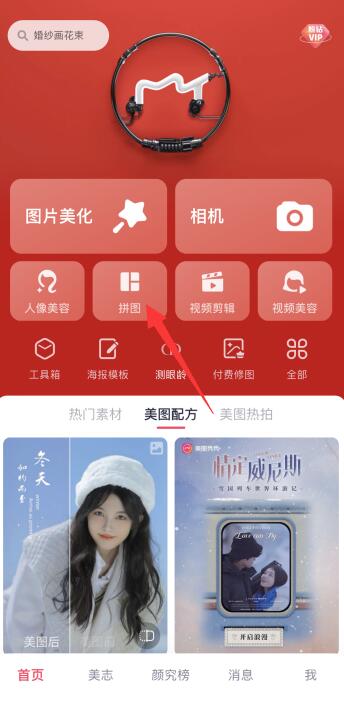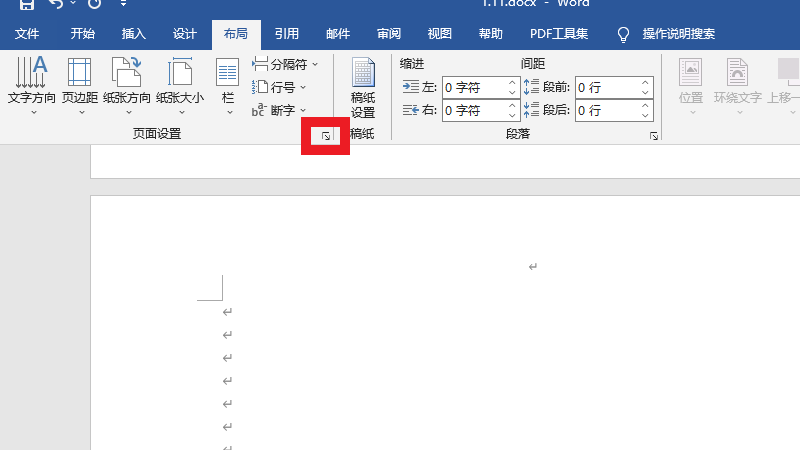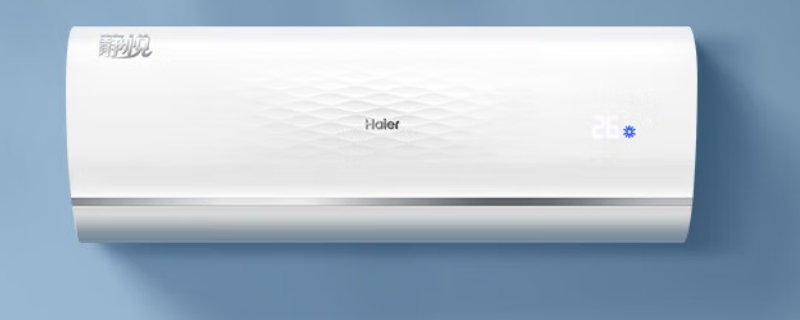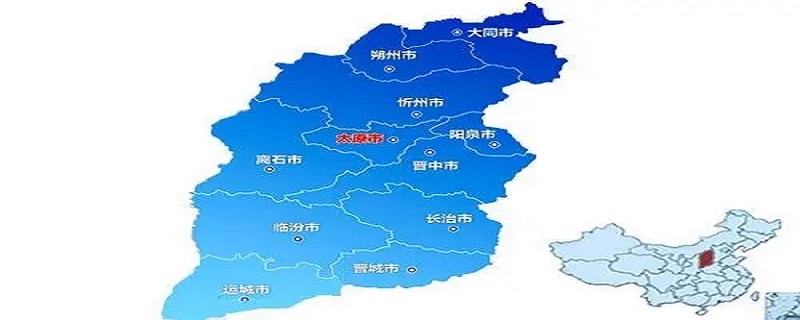将相机用数据线连接电脑USB接口,通常相机都配套有数据传输线,连接电脑后会弹出窗口,点击进入,就可以将相机的照片复制粘贴到电脑上。
你是否还未掌握将相机中的图片传到电脑上的方法?这一操作非常简单,当你掌握操作方法后,你可以在眨眼间完成图片的传输。许多相机本身就带有一些辅助软件,你可以使用它们将相机中的图片复制到你的硬盘中。本文泪雪网将介绍如何利用相机自带软件或你的操作系统完成图片的传输。

第一种方法是将数据线连接电脑 USB 接口。这是最常用的方法,通常相机都配套有数据传输线,连接电脑后会弹出窗口,点击进入,就可以将相机的照片复制粘贴到电脑上。
第二种方法是用读卡器上传照片。首先将相机的内存卡取出来,插入到读卡器上,然后将读卡器插入电脑 USB 接口,进入我的’电脑找到这个相机文件夹,就可以将里面的照片复制粘贴到电脑上啦。
第三种方法是针对笔记本电脑。一般笔记本电脑有 SD 接口卡槽,即可以直接读取相机存储的接口,那么这样就非常简单,直接将相机内存卡取出,插入笔记本电脑的 SD 插口,然后在我的电脑找到这个文件夹,就可以进行复制粘贴啦。
另外还有部分的相机支持无线传送,有些数码相机装有红外线发送装置,可与装有红外线接收装置的电脑传输照片。
使用相机软件传输图片
1、运行相机的自带软件。将 CD(光盘)放到你的电脑中,并跟随安装指示步骤进行软件的安装。如果你购买的相机是二手相机,或是由于其它各种各样的原因而没有相机 CD 的话,你可以在 eBay 上买一个。或者你可以在相机制造商的网站上下载相应的软件。
2、将相机连接到电脑上。大多数情况下,当你将相机正确连接到电脑上后,能听到系统的提示声或者看到系统弹出工作窗口。
3、同步相机的资料并将图片传到电脑上。当你将相机连接到电脑上时,屏幕上会弹出一个窗口询问你是否将图片同步到电脑上。窗口上的提示信息非常明显。如果没有弹出任何窗口,那么你直接找到并打开相机软件。
4、删除相机存储中的图片。现在照片已经被成功备份到你的硬盘中,你可以选择删除相机中的图片来腾出相机的存储空间。你可以通过选择软件界面的删除相机文件的选项来删除。
通过操作系统软件传输图片
如果相机制造商没有硬性规定相机图片的传输必须用其自带软件,那么当相机连入电脑后,许多操作系统(MacOS,Windows 和最新版本的 Linux)能检测到你的相机设备并自动安装其程序(类似于闪存驱动器)。
1、如果相机有 USB 连接,那么你只需要将相机通过 USB 数据线连接到电脑上。如果你的电脑带有记忆卡阅读器,那么你可以直接将记忆卡插入电脑中。
2、打开相机文件夹,找到图片文件,并将其复制到目的路径处。
3、移除相机存储空间中的文件。当你将图片文件成功复制到电脑硬盘里后,删除相机记忆卡里的原始文件。
某些相机允许你进行文件传输,但是不支持你改写记忆卡(例如:删除)。这种情况下,你只能使用相机控制来清除相机里不用的文件(大部分相机都有特定按键可以删除记忆卡中的文件)。
小提示
如果你使用的是 Mac 系统的电脑,那么你不需要安装相机软件。你只需要将相机连入电脑,并使用 iPhoto 来管理你的图片。程序 iPhoto 是自动安装的。你只需要做的就是按下窗口底部右下角的蓝色按钮。如果你使用的是 Windows XP 系统,那么你需要做的是将相机连入电脑,此时 Windows 会询问你准备做什么,你可以选择传输图片或是运行相机安装向导。这使得传输图片和电影更快捷。如果你使用的是较新版本的 Linux(SuSe,Fedora 等等),那么你最好使用 USB 卡阅读器。一般情况下,系统能自动检测到插入的记忆卡,或是直接将文件夹显示在桌面上或是文件浏览器中。你所需要做的就是将文件移动到目的路径,或使用 Windows 自带的软件 CD 来调整图片亮度。另一个选择是购买记忆卡阅读器。你可以购买名为“6 合一,12 合一,USB Reader Writer 或 Flash Memory Card Reader Writer”的记忆卡阅读器。其允许电脑识别相应的记忆棒或记忆卡。在 Windows XP 系统上,你只需将记忆卡插入电脑,并在我的电脑中找到一个对应的磁盘来读取数据。